SSLの設定2015/06/03 |
|
暗号化通信ができるよう SSL の設定をします。SMTPS は 465/TCP, POP3S は 995/TCP, IMAPS は 993/TCP を使用します。
|
|
| [1] |
こちらを参照してSSL証明書を作成しておきます。
|
| [2] | Postfix と Dovecot の設定です。 |
|
[root@mail ~]#
vi /etc/postfix/main.cf # 最終行に追記 smtpd_use_tls = yes
smtpd_tls_cert_file = /etc/pki/tls/certs/server.crt smtpd_tls_key_file = /etc/pki/tls/certs/server.key smtpd_tls_session_cache_database = btree:/etc/postfix/smtpd_scache
[root@mail ~]#
vi /etc/postfix/master.cf # 28-30行目:コメント解除 smtps inet n - n - - smtpd -o syslog_name=postfix/smtps -o smtpd_tls_wrappermode=yes
[root@mail ~]#
vi /etc/dovecot/conf.d/10-ssl.conf # 8行目:変更 ssl = yes
# 14,15行目:証明書/鍵ファイル指定 ssl_cert = < /etc/pki/tls/certs/server.crt ssl_key = < /etc/pki/tls/certs/server.key
systemctl restart postfix [root@mail ~]# systemctl restart dovecot |
| [3] | メールクライアント側の設定です。 Windows Live メール の場合、以下のようにメールアカウントのプロパティを開いて、同様に設定してください。 以下の例は IMAP の場合ですが、POP の場合は受信メールの欄に 995 を入力します。 |
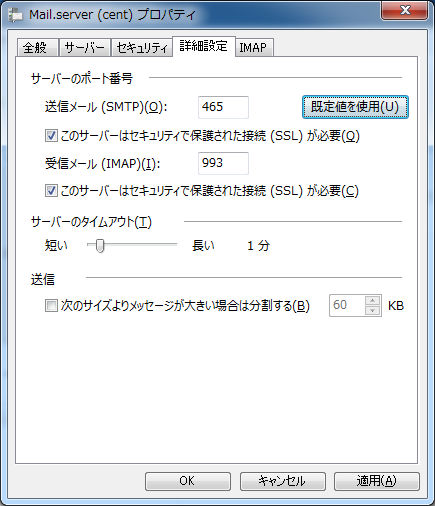
|
| [4] | 設定をして送受信をすると、以下のような警告画面がでます。 クライアントPC に自身で作成した独自証明書がインストールされていないために、証明書が信頼できない旨を表示する警告です。 自身で作成した独自証明書を FTP なり HTTP なりで クライアントPC に持ってきてインストールしておけば、警告は表示されなくなります。 |
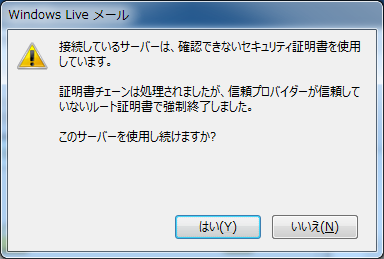
|
関連コンテンツ